Asus P750 User Manual [nl]
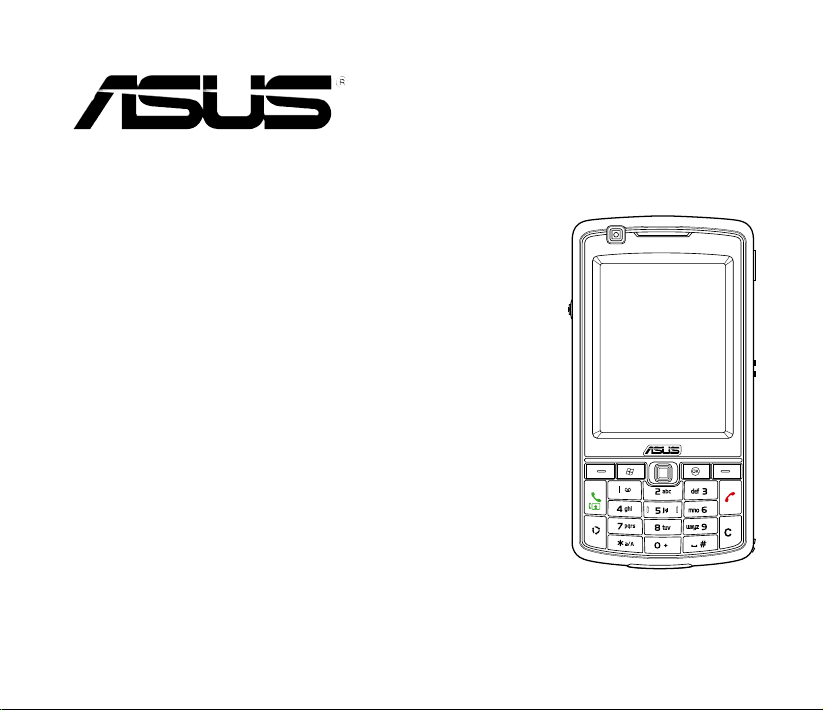
P750
Gebruikershandleiding
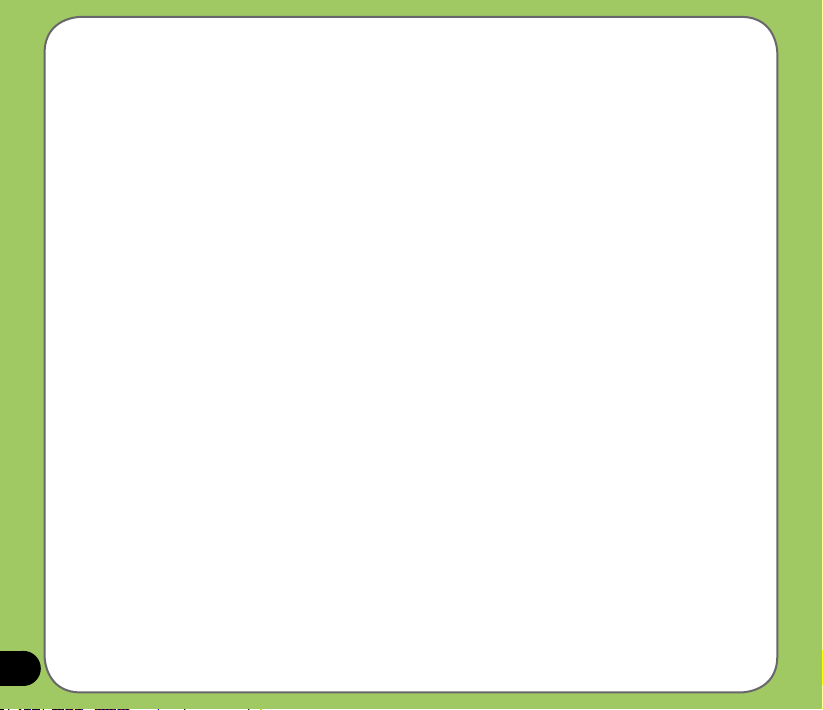
DU3565
Eerste editie
December 2007
Copyright © 2007 ASUSTeK COMPUTER INC. Alle rechten voorbehouden.
Geen enkel deel van deze handleiding, inclusief de beschreven producten en software, mag worden gekopieerd,
overgedragen, bewerkt, opgeslagen in een retrievalsysteem, of vertaald in elke willekeurige taal in eender welke vorm of
door eender welk middel, behalve documentatie die door de aankoper wordt bewaard voor back-updoeleinden, zonder
de expliciete schriftelijke toestemming van ASUSTeK COMPUTER INC. (“ASUS”).
De productgarantie of het onderhoud zal niet geldig zijn indien: (1) het product is gerepareerd, gewijzigd
of aangepast, tenzij dergelijke reparatie, wijziging of aanpassing schriftelijk is goedgekeurd door ASUS;
of (2) het serienummer van het product is beschadigd of ontbreekt.
ASUS LEVERT DEZE HANDLEIDING ZONDER ENIGE GARANTIE, HETZIJ EXPLICIET OF IMPLICIET, MET
INBEGRIP VAN, MAAR NIET GELIMITEERD TOT DE IMPLICIETE GARANTIES OF VOORWAARDEN VAN
VERKOOPBAARHEID OF GESCHIKTHEID VOOR EEN BEPAALD DOEL. IN GEEN ENKEL GEVAL ZULLEN
ASUS, HAAR DIRECTIELEDEN, BEDRIJFSLEIDERS, WERKNEMERS OF AGENTEN VERANTWOORDELIJK
ZIJN VOOR ELKE INDIRECTE, SPECIALE, INCIDENTIËLE, OF GEVOLGSCHADE (INCLUSIEF SCHADE
DOOR VERLIES VAN WINSTEN, VERLIES VAN HANDEL, VERLIES VAN GEBRUIK VAN GEGEVENS,
WERKONDERBREKING OF ENIG ANDER GELIJKWAARDIG VERLIES), ZELFS INDIEN ASUS OP DE
HOOGTE IS GEBRACHT VAN DE MOGELIJKHEID VAN DERGELIJKE SCHADE VOORTKOMENDE UIT ENIG
DEFECT OF ENIGE FOUT IN DEZE HANDLEIDING OF AAN DIT PRODUCT.
DE SPECIFICATIES EN INFORMATIE IN DEZE HANDLEIDING WORDEN ALLEEN GELEVERD VOOR
INFORMATIEF GEBRUIK, EN ZIJN ONDERHEVIG AAN WIJZIGINGEN OP ELK OGENBLIK ZONDER
VOORAFGAANDE KENNISGEVING EN MOGEN NIET WORDEN BESCHOUWD ALS EEN VERBINTENIS
VAN ASUS. ASUS AANVAARDT GEEN VERANTWOORDELIJKHEID OF AANSPRAKELIJKHEID VOOR
FOUTEN OF ONNAUWKEURIGHEDEN DIE IN DEZE HANDLEIDING KUNNEN VOORKOMEN, MET
INBEGRIP VAN DE PRODUCTEN EN SOFTWARE DIE WORDEN BESCHREVEN.
Microsoft, ActiveSync, Outlook, Pocket Outlook, Windows, Word, Excel en het Windows logo zijn gedeponeerde
handelsmerken of handelsmerken van de Microsoft Corporation in de Verenigde Staten en/of in andere
landen. Voor Microsoft producten is een licentie verleend aan OEM’s door Microsoft Licensing, Inc., een
dochteronderneming in volle eigendom van Microsoft Corporation.
2
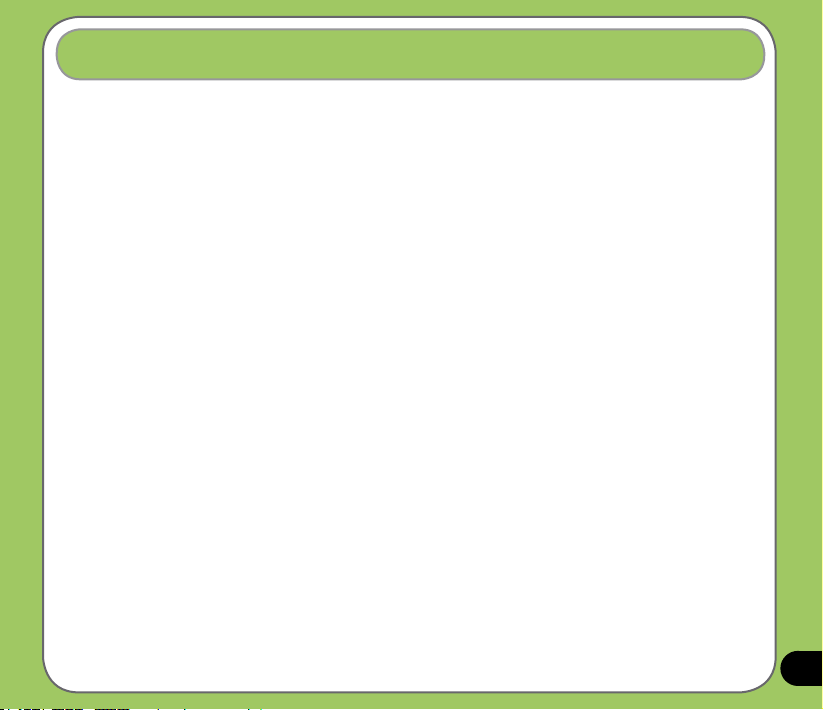
Inhoudsopgave
Inhoudsopgave ...................................................................................... 3
Specicaties van de P750 ..................................................................... 9
Inhoud verpakking ............................................................................... 10
Hoofdstuk 1: Aan de slag
Kennismaken met uw P750 ................................................................. 12
Schema ......................................................................................................... 12
Beschrijving apparaatonderdelen.................................................................. 14
Uw apparaat voorbereiden .................................................................. 16
De SIM-kaart en batterij installeren ............................................................... 16
De batterij opladen ........................................................................................ 18
Opstarten .............................................................................................. 19
Uw apparaat inschakelen .............................................................................. 19
De Stylus pen gebruiken ............................................................................... 19
De P750 kalibreren .......................................................................................20
De toetsen en knoppen vergrendelen ........................................................... 20
Het scherm Vandaag ........................................................................... 21
Statusindicators............................................................................................. 22
Schermstand ................................................................................................. 25
Startmenu .....................................................................................................
ASUS-starter ........................................................................................ 27
ASUS-starter gebruiken ................................................................................ 27
26
3
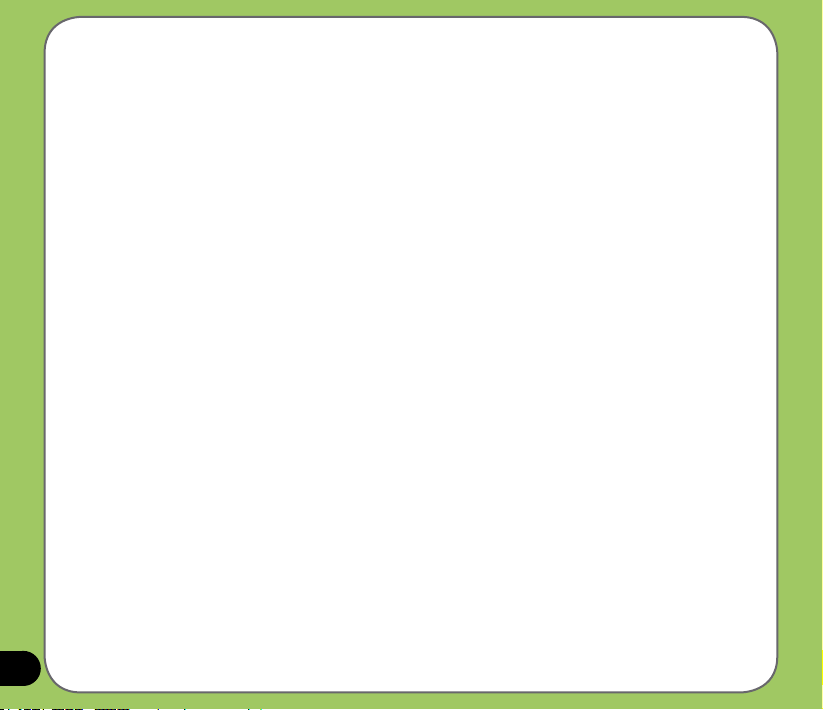
Hoofdstuk 2: Gegevens invoeren
Het invoerpaneel gebruiken ................................................................ 30
Het toetsenbord op het scherm gebruiken .................................................... 30
T9-invoer gebruiken ...................................................................................... 31
Schrijven en tekenen op het scherm ................................................. 32
Spraak opnemen .................................................................................. 33
ActiveSync™ gebruiken ...................................................................... 35
Synchroniseren via mini-USB .......................................................................37
Synchroniseren met Exchange Server .............................................. 38
De synchronisatieplanning instellen .............................................................. 40
Informatie zoeken ................................................................................ 41
Help-informatie weergeven ................................................................. 42
Hoofdstuk 3: Telefoonfuncties
De telefoon gebruiken ......................................................................... 45
Telefoontoetsenblok ......................................................................................45
Het volume regelen ....................................................................................... 45
Een nummer kiezen ............................................................................. 46
Een spraakoproep maken ............................................................................. 46
Een videogesprek voeren .............................................................................51
Een oproep ontvangen ........................................................................ 52
Instelling videogesprek ....................................................................... 53
Algemene instellingen ................................................................................... 53
Service-instelling ........................................................................................... 54
4
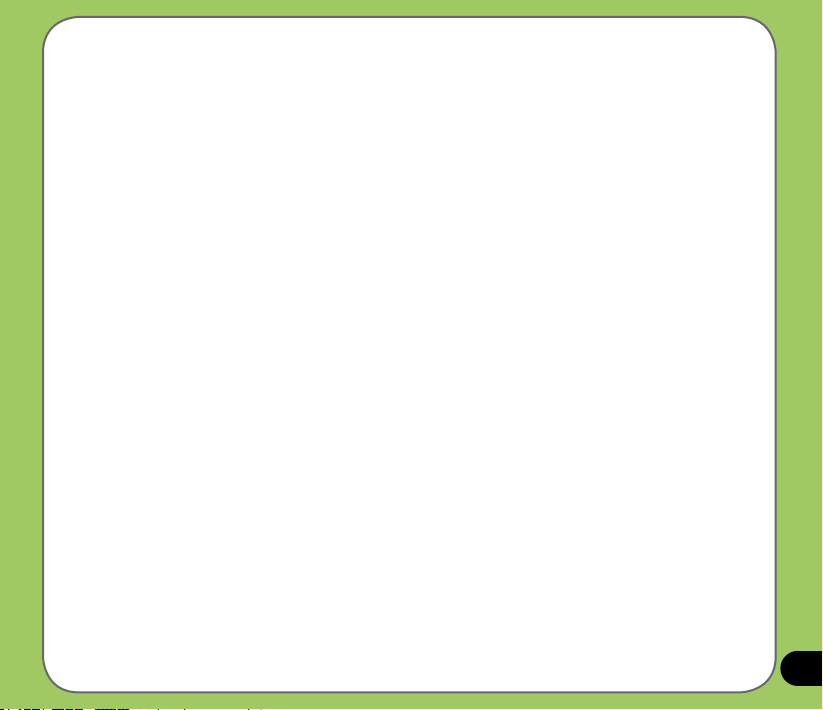
ASUS CallFilter .................................................................................... 55
ASUS CallFilter starten ................................................................................. 55
ASUS CallFilter gebruiken ............................................................................56
De beltonen instellen ........................................................................... 59
Een beltonen toevoegen aan de selectie ...................................................... 59
De beltoon wijzigen ....................................................................................... 60
Hoofdstuk 4: Draadloze functies
Draadloos beheer gebruiken .............................................................. 63
Bluetooth® gebruiken ......................................................................... 64
Overzicht ..................................................................................................... 64
Bluetooth activeren op uw apparaat.............................................................. 64
Wi-Fi® gebruiken .................................................................................. 68
Wi-Fi inschakelen .......................................................................................... 68
Draadloze netwerken congureren ............................................................... 69
Een draadloos netwerk toevoegen................................................................ 70
Wi-Fi Manager gebruiken .............................................................................. 71
Een GPRS-verbinding instellen .......................................................... 73
GPRS verbinden ........................................................................................... 76
BELANGRIJKE INFORMATIE OVER INTERNETINSTELLINGEN .............. 77
De GPRS-verbinding verbreken.................................................................... 78
Het GPRS-hulpprogramma gebruiken .......................................................... 79
GSM/3G Switch .................................................................................... 80
Automatische netwerkinstelling ......................................................... 81
5
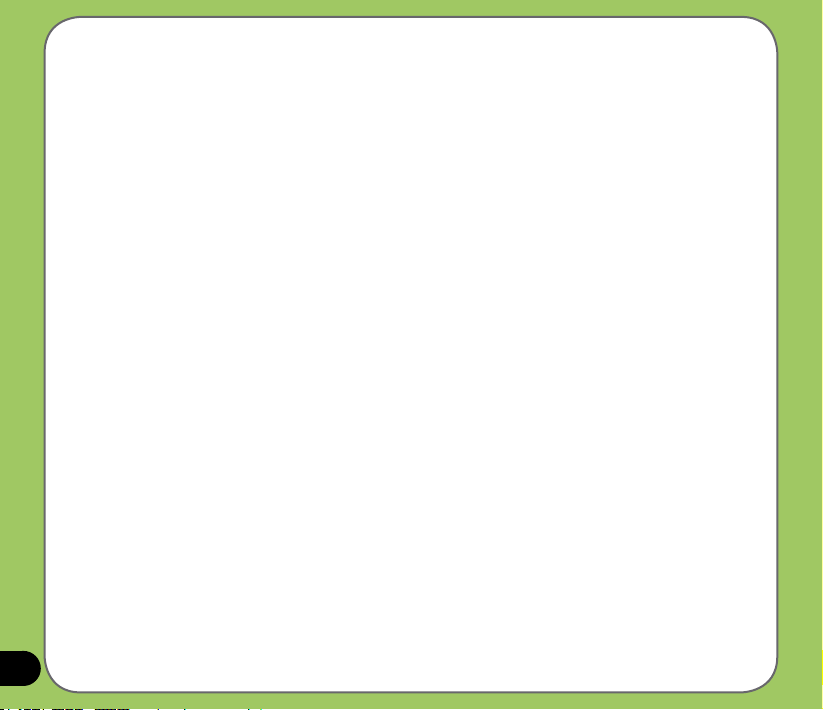
Hoofdstuk 5: GPS-functies
GPS-vanger .......................................................................................... 84
GPS-gegevens bijwerken.............................................................................. 84
GPS Catcher instellen ................................................................................... 85
Travelog ................................................................................................ 86
GPS inschakelen........................................................................................... 86
De reisroute registreren ................................................................................87
Route exporteren ..........................................................................................90
Een nieuwe Nuttige plaats maken................................................................. 93
Reislogboek ..................................................................................................94
Locatiegids ......................................................................................... 101
Locatiegids gebruiken ................................................................................. 101
Externe GPS ....................................................................................... 104
Een extern GPS-apparaat instellen............................................................. 104
Hoofdstuk 6: Multimediafuncties
De camera gebruiken ........................................................................ 108
De camera starten....................................................................................... 108
Cameramodusscherm ..................................................................................110
Foto’s maken ................................................................................................117
Videomodusscherm .....................................................................................118
Video's opnemen ........................................................................................ 123
Foto's en video's weergeven ............................................................ 124
Foto's en video's weergeven ....................................................................... 124
6
Afbeeldingen en foto’s bewerken ................................................................ 124
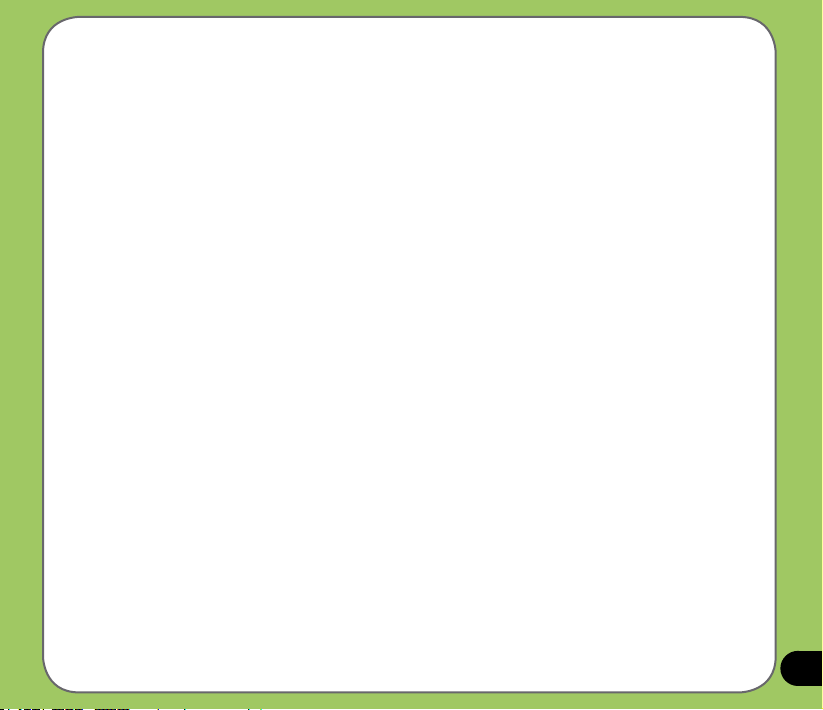
Streaming Player ............................................................................... 127
Hoofdstuk 7: Zakelijke functies
Ur Time (Uw tijd) ................................................................................ 130
De tijd instellen ............................................................................................ 130
Het alarm instellen ......................................................................................130
De wereldklok instellen ...............................................................................131
WorldCard Mobile .............................................................................. 132
WorldCard Mobile gebruiken ....................................................................... 132
Presentator afstandsbediening ........................................................ 134
Presentator afstandsbediening gebruiken .................................................. 134
Backup ................................................................................................ 141
Een back-up maken van bestanden............................................................ 141
Bestanden herstellen ..................................................................................143
Back-upinstelling ......................................................................................... 145
Planner vergaderingstijdstip ............................................................ 146
Hoofdstuk 8: Speciale functies
NewStation ......................................................................................... 148
RSS-nieuws lezen ....................................................................................... 148
Een nieuwe categorie maken ...................................................................... 148
Een nieuw kanaal toevoegen ...................................................................... 149
NewStation-menu’s ..................................................................................... 152
Mijn geheimen .................................................................................... 153
Instelling Mijn geheimen.............................................................................. 153
Windows Live™ ................................................................................. 155
7
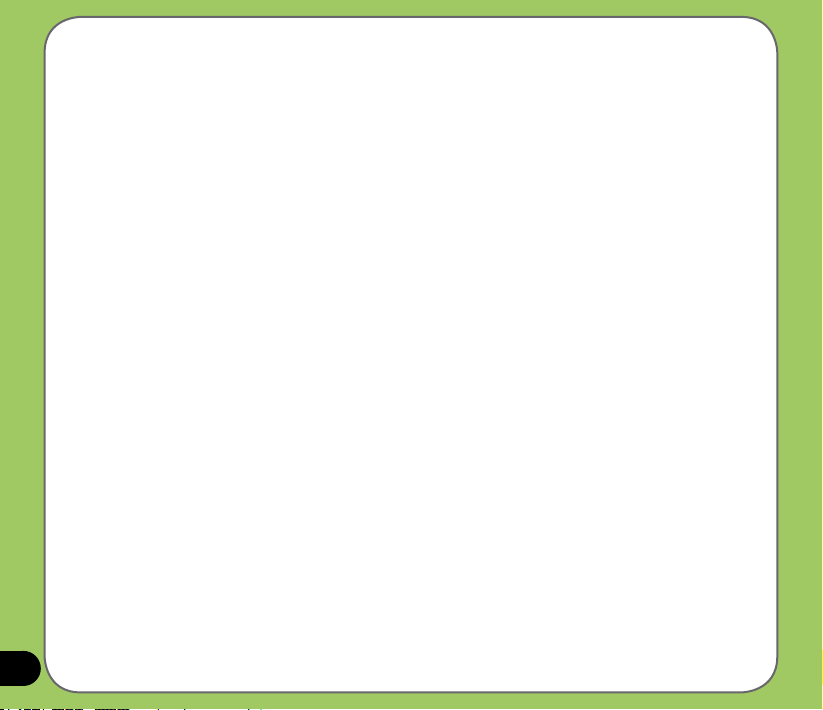
Aanmelden .................................................................................................. 155
De activeringsinstelling .................................................................... 160
Modusschakelaar ............................................................................... 161
Automatisch opruimen ...................................................................... 162
Systeeminformatie ............................................................................. 163
De standaardwaarden herstellen ..................................................... 164
Hoofdstuk 9: Status apparaatonderdelen
ASUS-statuspictogram ...................................................................... 166
CPU-modus................................................................................................. 167
USB-instelling.............................................................................................. 167
LCD-helderheid ........................................................................................... 168
Energiebeheer............................................................................................. 168
Geheugen ................................................................................................... 169
Opslagkaartgeheugen ................................................................................. 169
Programma's die in het geheugen worden uitgevoerd ................................ 170
Instellingen .................................................................................................. 170
Bijlage
Mededelingen ..................................................................................... 172
Informatie over RF-blootstelling (SAR) ........................................... 175
Veiligheidsinformatie ......................................................................... 177
Contactgegevens ............................................................................... 185
8
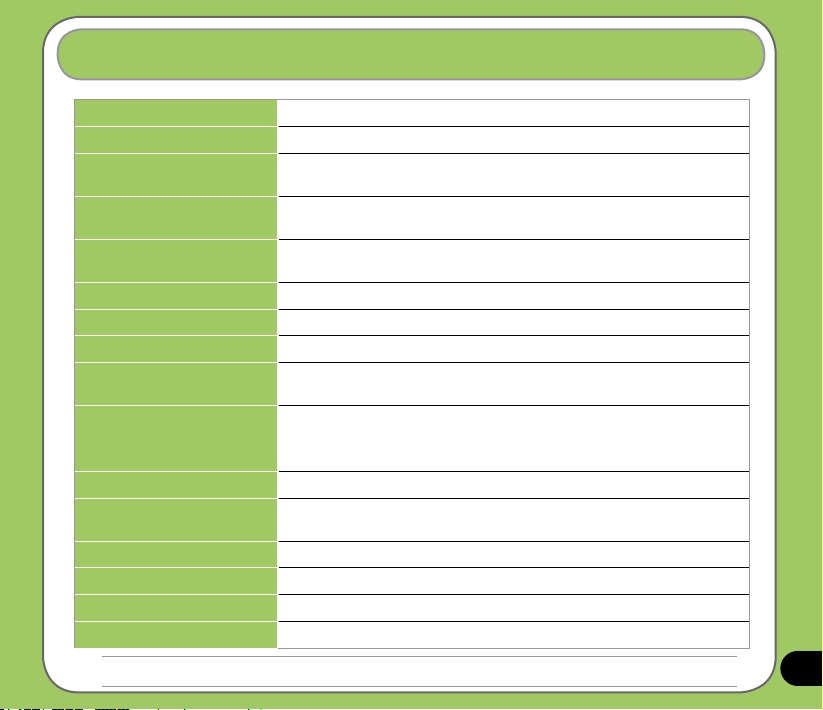
Specicaties van de P750
Processor
Besturingssysteem
Geheugen
Beeldscherm
Frequentieband
GPS
GPRS
Camera
Connectiviteit
Batterijcapaciteit
Uitbreidingssleuven
Audio
Gewicht
Afmetingen
Spreekduur*
Stand-byduur*
OPMERKING: De specicaties zijn onderhevig aan wijzigingen zonder kennisgeving.
Marvell PXA 270 520MHz
Microsoft® Windows Mobile™ 6
256 MB NAND Flash ROM
64 MB SDRAM
2,6”, 240 x 320 TFT LCD (Liquid Crystal Display) aanraakscherm met
65.536 kleuren en achtergrondverlichting
Tri-band GSM (900/1800/1900 MHz)/UMTS 2100 MHz/ HSDPA
Geïntegreerde GSM/GPRS/EDGE en GPS met interne antenne
Ingebouwde SiRF star III-chipset
Klasse B, multisleuf klasse 10
3.0 megapixels camera met vaste focus
Bluetooth : V2.0 EDR
USB : USB Client 1.1
1300 mAh lithium-ion
Fabrikant: Welldone
Model: SBP-06 LION HARD-PACK(535)
MicroSD-kaartsleuf
2.5 mm audiopoort
Ingebouwde microfoon en luidspreker
130g (met batterij)
113 x 58 x 17.4 mm
3G: 5 hrs; 2G: 6 hrs
3G: 240 hrs; 2G: 300 hrs
9
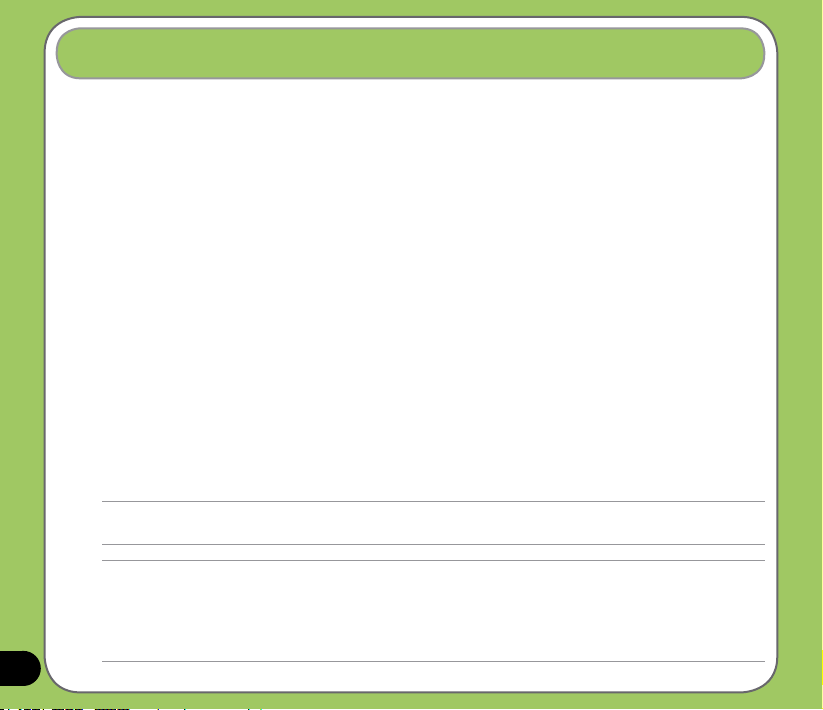
Inhoud verpakking
Controleer of de volgende items aanwezig zijn in de verpakking van de P750:
P ASUS P750
P Batterij
P Adapter
P Mini-USB-kabel
P Headset
P Stylus Pen
P Autolader mobiele telefoon
P Carkit (PDA-houder en stand met zuignap voor voorruit)*
P Beschermhoes
P Getting Started CD (CD Aan de slag)
P Gebruikershandleiding
P Snelstartgids
P Garantiekaart
* Optioneel
OPMERKING:
Als een van de bovenstaande items beschadigd is of ontbreekt, neem dan contact op met uw leverancier.
WAARSCHUWING:
• Gebruik uitsluitend het juiste batterijtype om het risico op brand te verminderen. Raadpleeg het hoofdstuk "de SIM-
kaart en batterij installeren" voor details.
• Probeer nooit de Batterij te demonteren.
• Gooi lege batterijen op de juiste manier weg. Vraag informatie bij uw lokale instanties over de juiste afvalverwijdering
van batterijen.
10

Hoofdstuk
Aan de slag
• Kennismaken met uw P750
• Uw apparaat voorbereiden
• Opstarten
• Het scherm Vandaag
• ASUS Launcher
1
11

Kennismaken met uw P750
12
Schema
1
2
Zijkant links
12
14
Onderdelen:
1
Opnemen
2
I
Instelschakelaar
3
4
8
Voorkant
15
5
6
10
9
11
13
16
3
7
Cameralens vooraan
4
Meldings-LED
5
Ontvanger oortje
6
LCD Touchscreen
7
Linkersoftwareknop
8
Startknop
9
Navigatietoets
10
Ok knop
11
Rechtersoftwareknop
12
Kiesknop
13
Einde knop
14
Modus Knop schakelaar
Alfanumeriek toetsenblok
15
16
Wissen Toets
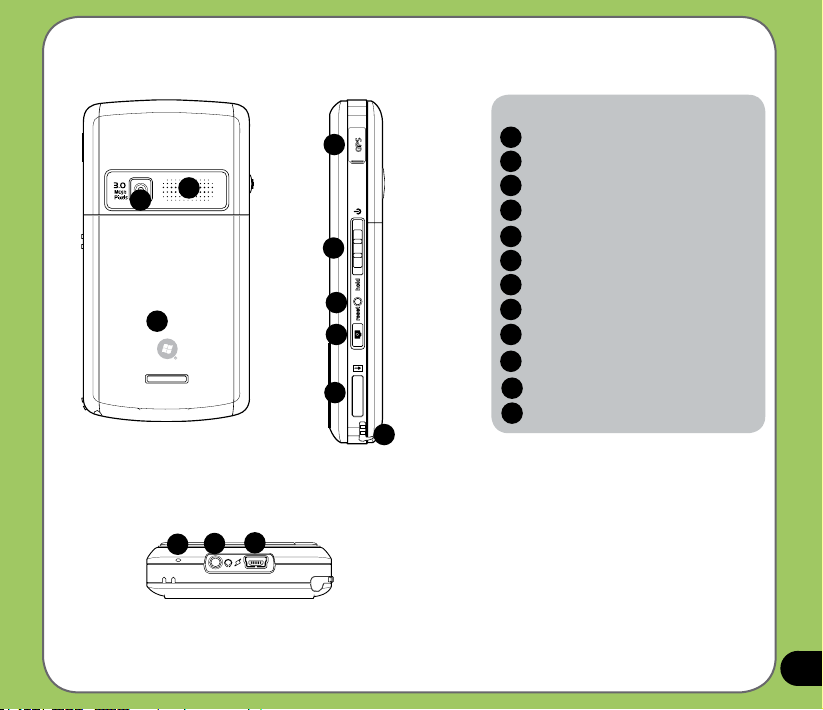
17
19
18
20
21
24
22
23
25
Onderdelen:
17
Cameralens achteraan
18
Luidspreker
19
Batterijvak
20
Aansluiting GPS-antenne
21
Knop voeding/vergrendelen
22
Resetknop
23
Cameraknop
24
MicroSD-kaartsleuf
25
Stylus pen
26
Microfoon
Headsetaansluiting
27
Mini-USB-aansluiting
28
Achterkant
26
27
Onderkant
Zijkant rechts
28
13
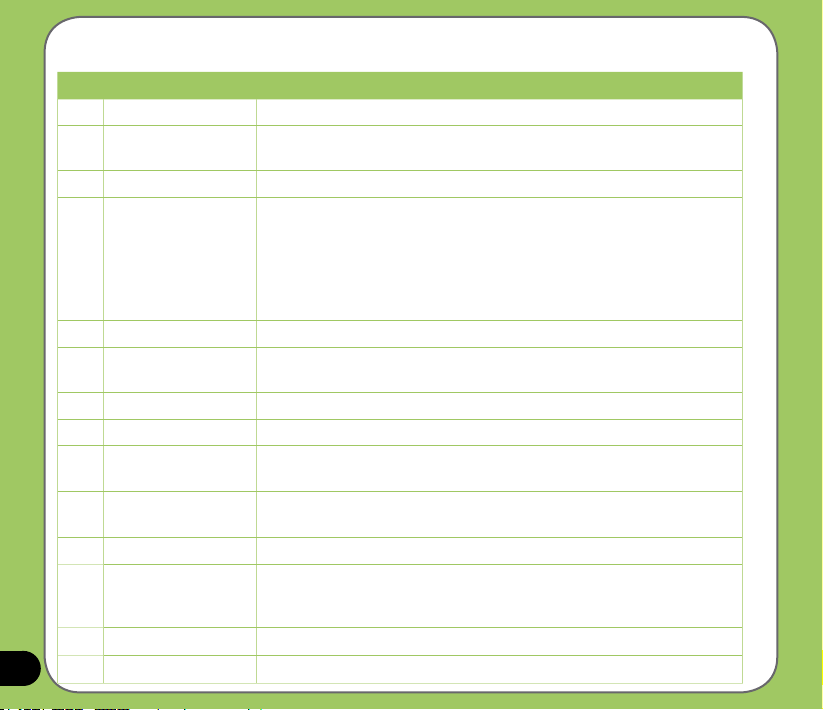
Beschrijving apparaatonderdelen
Nr. Item Beschrijving
Opnemen Ingedrukt houden om de spraakopname te starten.
1
2 Instelschakelaar Met deze drierichtings instelschakelaar kunt u gemakkelijk navigeren door de
3 Cameralens vooraan Cameralens vooraan voor videogesprek.
4 Meldings-LED Deze meerkleurige LED meldt het volgende:
5 Ontvanger oortje
6 LCD Touchscreen Op dit 2,6" TFT LCD-Touchscreen met 65536-kleuren en 240 x 320-resolutie,
7 Linkersoftwareknop Voert de opdracht uit die boven de knop is aangegeven.
8 Startknop Indrukken om het Startmenu te openen.
9 Navigatietoets Met deze vijfrichtings navigatietoets kunt u navigeren door de menu’s.
10 Ok knop Druk op deze knop om een opdracht te bevestigen of om een geopende
11 Rechtersoftwareknop
12 Kiesknop Indrukken om een binnenkomende oproep te ontvangen of om een
Einde knop Indrukken om een gesprek of GPRS-verbinding te beëindigen.
13
14
Modus Knop Hiermee kunt u schakelen tussen toepassingen en taken.
14
menu’s zonder dat u hiervoor een pen nodig hebt.
• Groen - Telefoon volledig opgeladen.
• Knipperend groen - Netwerk gedetecteerd.
• Rood - Telefoon is bezig met opladen.
• Knipperend rood - Gebeurtenismelding.
• Knipperend blauw - Bluetooth® of GPS AAN.
Hiermee kunt u binnenkomende en uitgaande oproepen beluisteren.
kunt u schrijven, tekenen of selecties maken met de Stylus pen.
Indrukken om een opdracht te bevestigen.
toepassing te sluiten/af te sluiten.
Voert de opdracht uit die boven de knop is aangegeven.
spraakoproep te maken.
Ingedrukt houden om een videogesprek te voeren.
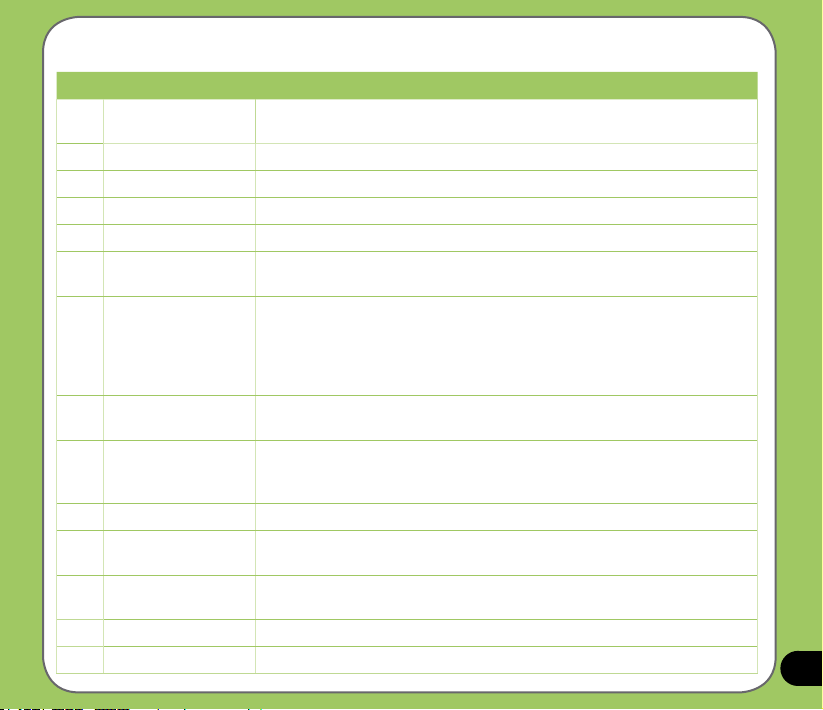
Beschrijving apparaatonderdelen
Nr. Item Beschrijving
15 Alfanumeriek
toetsenblok
Wissen Toets Indrukken om het ingevoerde teken links van de cursor te wissen.
16
Cameralens achterop Lens 3 megapixels voor het maken van foto’s en video’s.
17
18 Luidspreker Hiermee kunt u audiomedia en telefoonoproepen beluisteren.
19 Batterijvak Bevat de batterij die stroom levert aan het apparaat.
Aansluiting GPS-
20
antenne
Knop voeding/
21
vergrendelen
22 Resetknop Gebruik de Stylus pen om de resetknop in te drukken en een softwarematige
23 Cameraknop Indrukken om de camera te starten. Druk op deze knop in de cameramodus om
24 MicroSD-sleuf Plaats een MicroSD-geheugenkaart in deze sleuf.
25 Stylus pen Gebruik de pen om items te schrijven, te tekenen of te selecteren op het LCD-
26 Microfoon U kunt de ingebouwde microfoon gebruikten om telefoongesprekken te voeren of te
27 Headsetaansluiting Sluit de meegeleverde headset aan op deze poort.
Mini-USB-aansluiting Gebruik deze aansluiting om uw gegevens te synchroniseren of om de batterij op te laden.
28
Hiermee kunt u tekst en cijfers invoeren.
Hiermee kunt u een externe GPS-antenne installeren voor een betere
signaalontvangst.
Omhoog schuiven en vasthouden om het apparaat in/uit te schakelen.
Omhoog schuiven om de slaapstand in te stellen of om het apparaat uit de
slaapstand te activeren.
Omlaag schuiven om alle toetsen, inclusief deze van het LCD-aanraakscherm,
uit te schakelen.
reset van uw apparaat uit te voeren.
een foto te maken. Druk op deze knop in de videomodus om de opname van de
video te starten en druk opnieuw om te stoppen.
aanraakscherm.
ontvangen, geluiden en spraak op te nemen of om spraakopdrachten te geven.
15
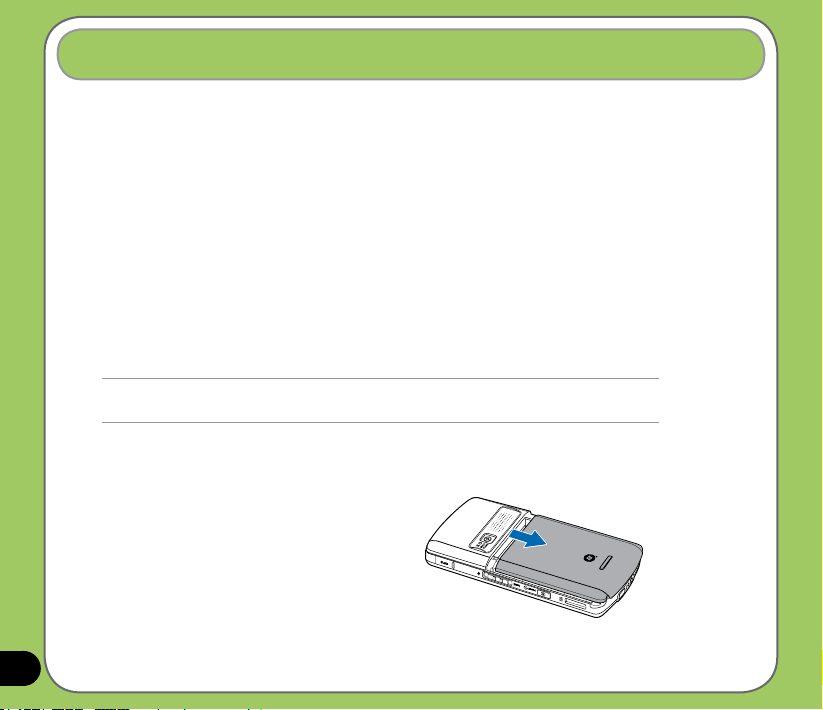
Uw apparaat voorbereiden
De SIM-kaart en batterij installeren
Voordat u een telefoongesprek kunt voeren met uw P750, moet u een SIM-kaart (Subscriber
Identity Module) installeren. Een SIM-kaart bevat uw telefoonnummer, abonnementgegevens,
telefoonboek en extra telefoongeheugen.
Uw P750 wordt geleverd met een oplaadbare lithium-ionbatterij.
Nieuwe batterijen zijn bij de levering gedeeltelijk ontladen. Daarom moet u ze volledig
opladen voordat u ze gebruikt. De batterijen zullen doorgaans hun nominaal vermogen pas
bereiken nadat ze minstens vier (4) keer zijn opgeladen en ontladen. Wij raden u aan de
nieuwe batterijen een hele nacht te laten opladen, zelfs als ze aangeven dat het opladen na
enkele uren al voltooid is. Het opladen kan soms worden onderbroken wanneer de batterijen
de eerste keer worden opgeladen. In dat geval moet u de batterij ongeveer vijftien (15)
minuten verwijderen en daarna terugplaatsen om ze op te laden.
WAARSCHUWING:
gebruik alleen een batterij die door ASUS is goedgekeurd.
Een SIM-kaart en batterij installeren:
1. Verwijder het deksel van het batterijvak.
16
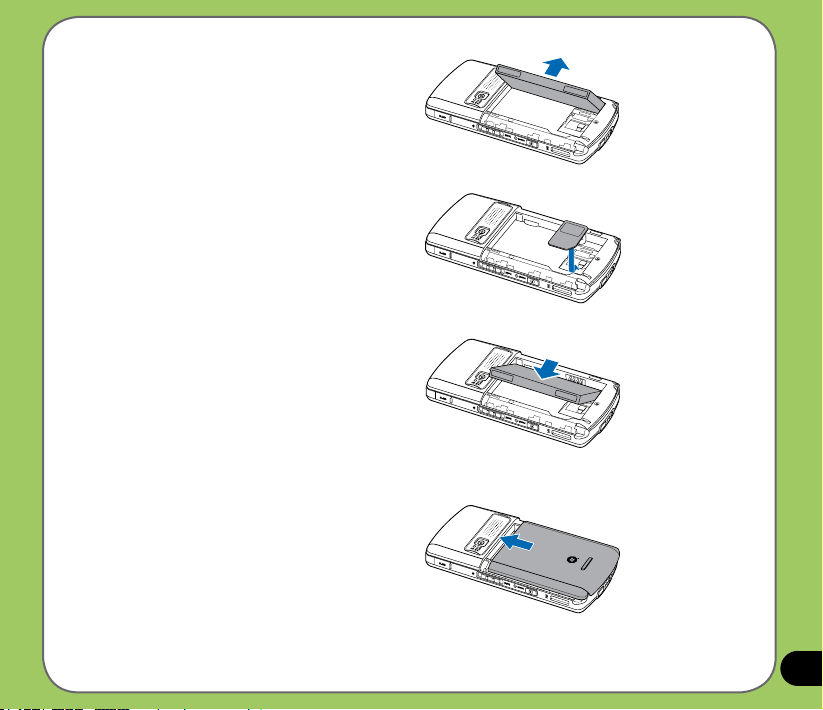
2. Verwijder de batterij.
3. Plaats de SIM-kaart met de koperen
contacten omlaag gericht en de
schuine kant in de richting van de
hoek rechtsonder van de sleuf, zoals
weergegeven.
4. Plaats de batterij terug in het vak en
zorg ervoor dat de koperen contacten
zijn uitgelijnd op de koperen geleider
op het apparaat.
5. Sluit het deksel van het batterijvak.
17
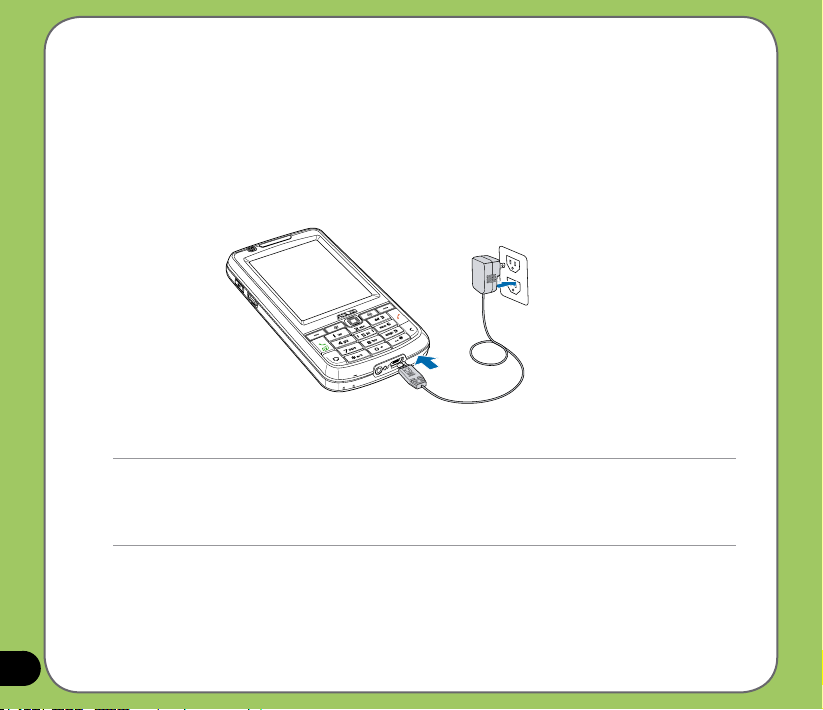
De batterij opladen
De bijgeleverde Batterij is bij de levering slechts gedeeltelijk opgeladen. Laat de batterij volledig
opladen gedurende vier (4) uur voordat u het apparaat voor de eerste keer gebruikt.
De batterij opladen:
1. Sluit de AC-adapter aan op de mini-USB-aansluiting op de onderkant van het apparaat.
2. Sluit de adapter aan op een geaarde wandcontactdoos of multistekker.
OPMERKING:
• De meldings-LED wordt rood en het pictogram voor het opladen van de batterij verschijnt in de statusbalk om
aan te geven dat de batterij wordt opgeladen.
• Als uw batterij volledig is ontladen, moet u deze minstens twintig minuten laten opladen voordat u het apparaat
opnieuw kunt inschakelen.
18
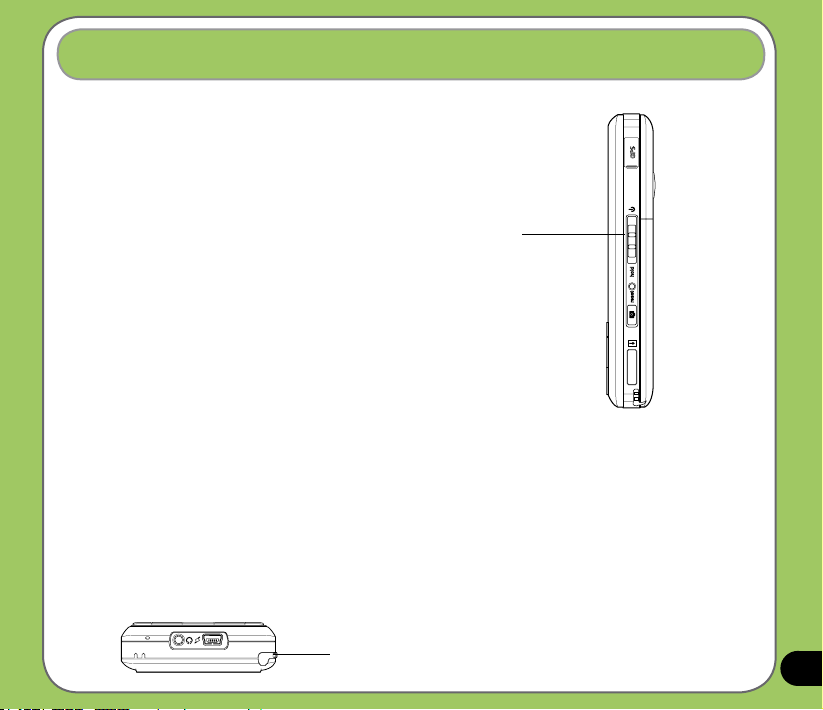
Opstarten
Uw apparaat inschakelen
Zorg ervoor dat uw P750 volledig is
opgeladen voordat u het apparaat voor de
eerste keer opstart.
De voeding inschakelen:
1. Omhoog schuiven en de knop Voeding/
vergrendelen ingedrukt houden.
2. Volg de instructies op het scherm om het scherm uit te lijnen en de lokale tijdzone in te
De Stylus pen gebruiken
De pen bevindt zich achter de rechterbenedenhoek van uw P750.
• Gebruik de Stylus pen om een item te schrijven, te tekenen, te selecteren of te slepen op
het scherm.
• Tik eenmaal op een item om het te selecteren.
• Tik en houd de Stylus pen op een item om een menu weer te geven.
Power/Vergrendel
knop
Stylus pen
19
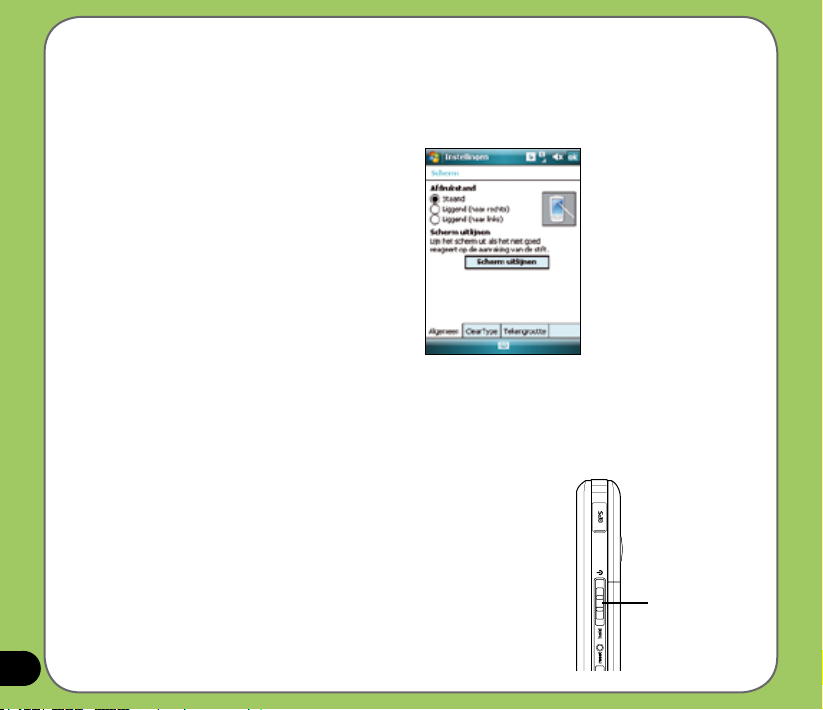
De P750 kalibreren
Door de kalibratie van uw apparaat bent u zeker dat het item waarop u tikt op het scherm, ook
wordt geactiveerd. Hiervoor moet u op het scherm tikken in het midden van de doelschijven die
verschijnen op verschillende coördinaten op het scherm.
Uw scherm kalibreren:
1. Tik op Start > Instellingen > tabblad
Systeem en tik vervolgens op het
pictogram Scherm.
2. Tik op het tabblad Algemeen op
Scherm uitlijnen en volg de
opeenvolgende kalibratie-instructies op
het scherm.
De toetsen en knoppen vergrendelen
U kunt de toetsen en knoppen van uw apparaat vergrendelen om te vermijden dat u per
ongeluk nummers kiest of een toepassing start. De toetsen en knoppen vergrendelen:
1. Zoek de knop Voeding/vergrendelen op de rechterkant van
uw apparaat.
2. Schuif de knop Voeding/vergrendelen omlaag om te
vergrendelen.
Schuif de knop Voeding/vergrendelen omhoog om te
ontgrendelen.
Power/
Vergrendel
knop
20
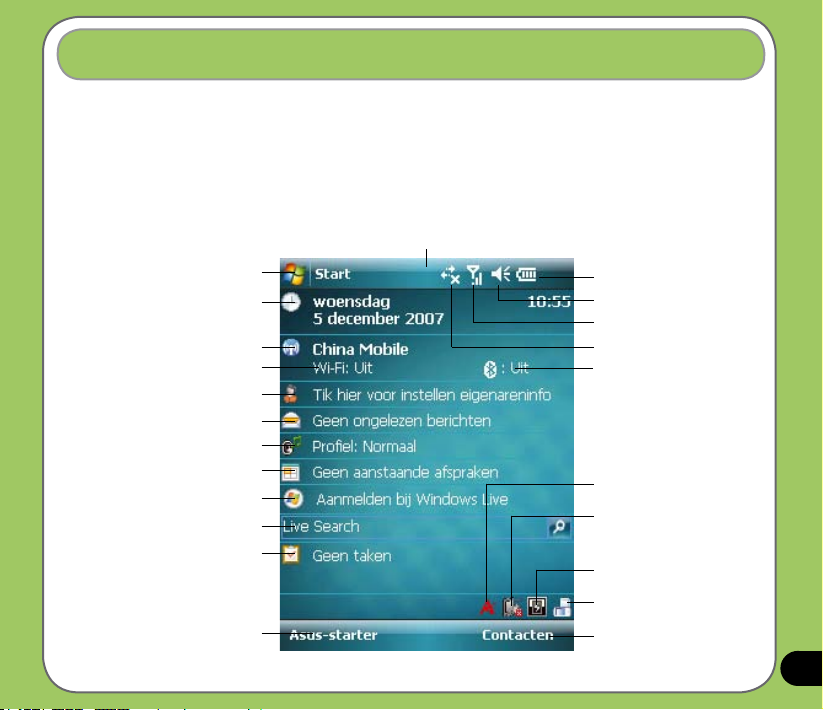
Het scherm Vandaag
Het scherm Vandaag toont nuttige informatie. U kunt het scherm Vandaag congureren zodat u
over alle benodigde belangrijke informatie beschikt.
• Tik op
• Tik op
Tik om het Startmenu te openen
Tik om de datum, het tijdstip en het
Tik om Draadloos beheer te starten
Toont de Wi-Fi-verbindingsstatus
Tikken om gebruikersinformatie in
Tik om het proel in te stellen
Tik om afspraken te lezen of te maken
Tik om de aanmeldingspagina voor
Tap to launch Live Search engine
Tik om ASUS-starter weer te geven
Start > Vandaag om het scherm Today te openen.
Start > Instellingen > tabblad Persoonlijk > Vandaag om het scherm Vandaag
persoonlijk aan te passen.
Statusbalk
Geeft de batterijstatus aan
alarm in te stellen
te stellen
Tik op open berichten
Windows Live te openen
Tik om taken in te stellen
Tik om het volume te regelen
Toont de signaalstatus
Tik om de verbindingsstatus
weer te geven
Toont de status van de
Bluetooth® -verbinding
Tik om de systeem, de USBinstelling, de LCD-helderheid,
de batterij, het geheugen en de
MicroSD-status weer te geven.
Tik om de Wi-Fi-verbinding in
te stellen
Tik om de Gesprekslter in te
stellen
Tik om de schermstand te
wijzigen
Tik om de lijst met contacten
te openen
21
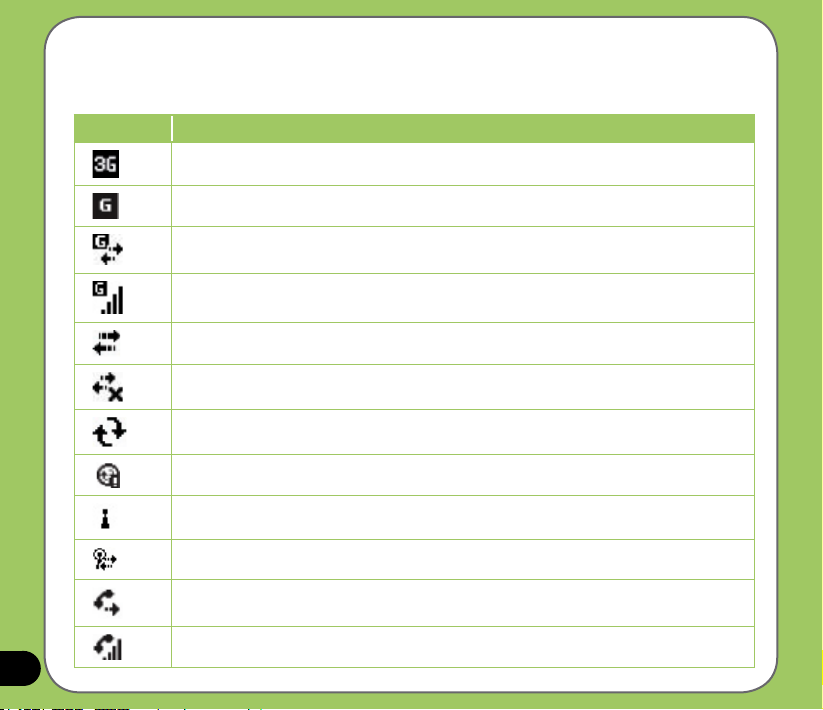
Statusindicators
Raadpleeg de onderstaande tabel voor de pictogramstatusindicators op het scherm Vandaag.
Pictogram Beschrijving
3G-service (3e generatie) beschikbaar
GPRS (General Packet Radio Services) beschikbaar.
Verbinden via GPRS
Verbonden via GPRS
Verbinden via ActiveSync
ActiveSync-verbinding niet actief
Bezig met synchronisatie via ActiveSync
22
Synchronisatiefout
Wi-Fi aan en niet verbonden
Wi-Fi verbonden
Oproep doorgestuurd
Gesprek bezig
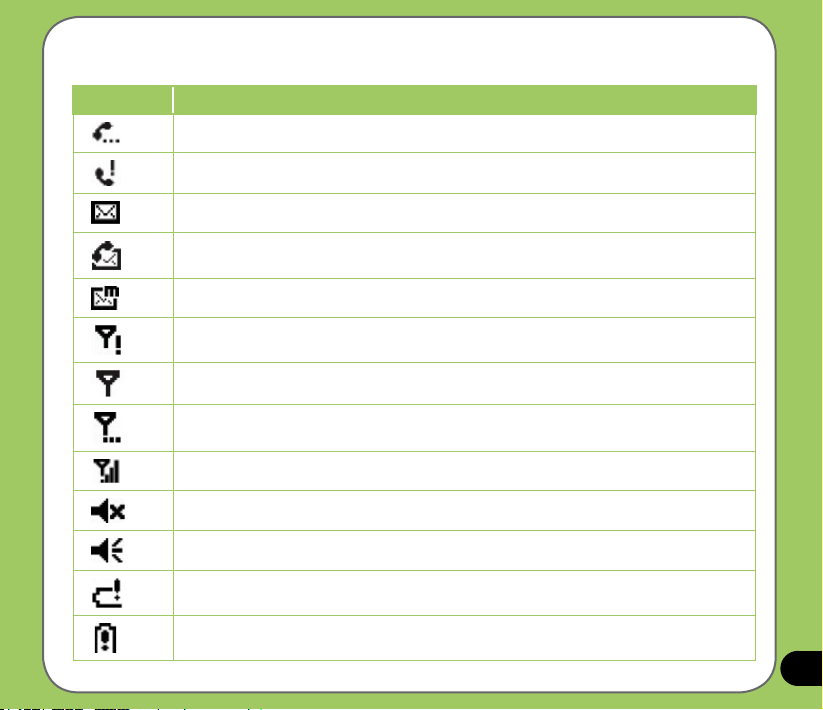
Statusindicators
Pictogram Beschrijving
Gesprek in wacht
Gemiste oproep
Nieuw SMS-bericht (Short Messaging Service)
Nieuwe voicemail
Nieuw MMS-bericht (Multimedia Messaging Service)
Geen mobiele telefoonservice
Geen signaal
Bezig met zoeken van mobiele telefoonservice
Geeft de signaalsterkte aan
Geluid UIT
Geluid AAN
Batterijvermogen laag
Batterij extreem laag
23
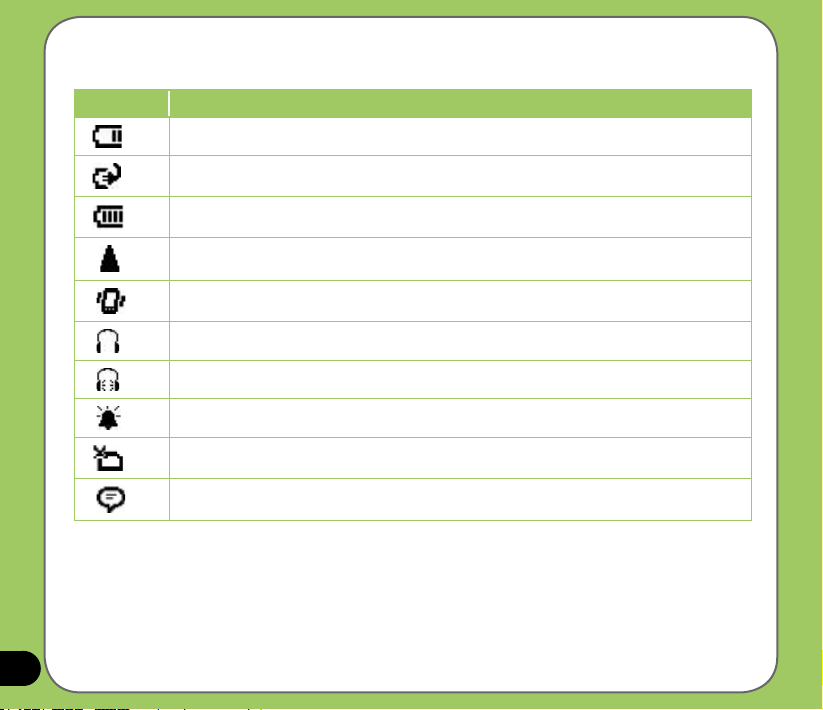
Statusindicators
Pictogram Beschrijving
Batterij gedeeltelijk opgeladen
De batterij is bezig met opladen
De batterij is volledig opgeladen
Roaming. Dit pictogram verschijnt alleen als u over een internationale roamingfunctie
beschikt
Tril- of stille modus aan
Bluetooth-hoofdtelefoon aangesloten
Bluetooth-hoofdtelefoon aangesloten met geluid
Verschijnt wanneer u het alarm instelt
Geen SIM geïnstalleerd
24
Indicator mededeling. Tik om de mededeling weer te geven.
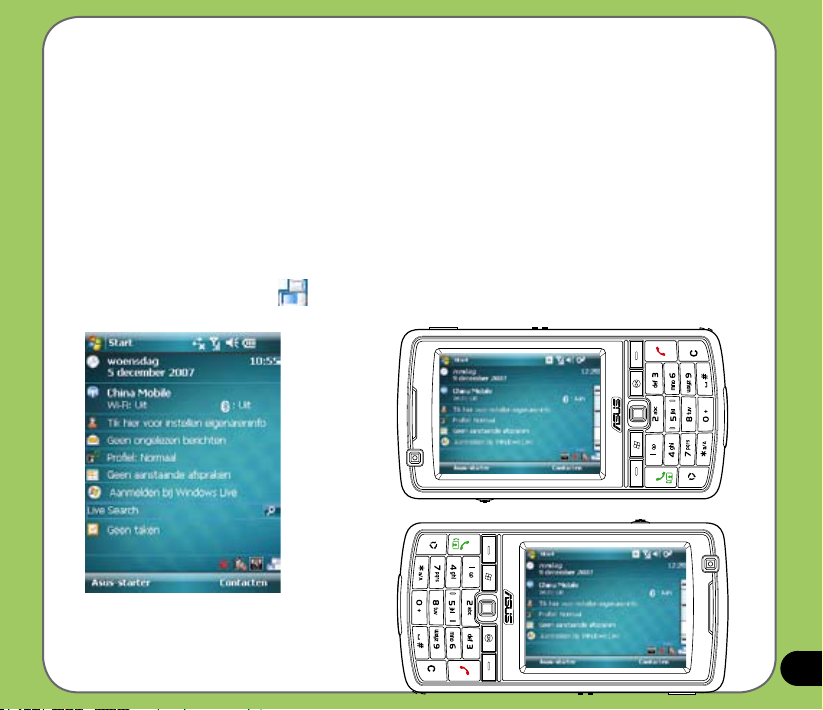
Schermstand
U kunt het scherm in drie verschillende standen instellen:
1. Staand
2. Liggend (rechtshandig)
3. Liggend (linkshandig)
Stel de modus Staand in voor een betere weergave of een beter gebruik van bepaalde
toepassingen op uw apparaat. Stel de modus Liggend in om foto's, video's of langere
tekstbestanden weer te geven.
Om de schermstand te wijzigen, tikt u op Start > Instelling > tabblad Systeem > Screen en
selecteert u vervolgens de gewenste stand.
U kunt ook op het pictogram op het scherm Vandaag tikken om de stand te wijzigen.
Staand
Liggend (rechtshandig)
Liggend (linkshandig)
25
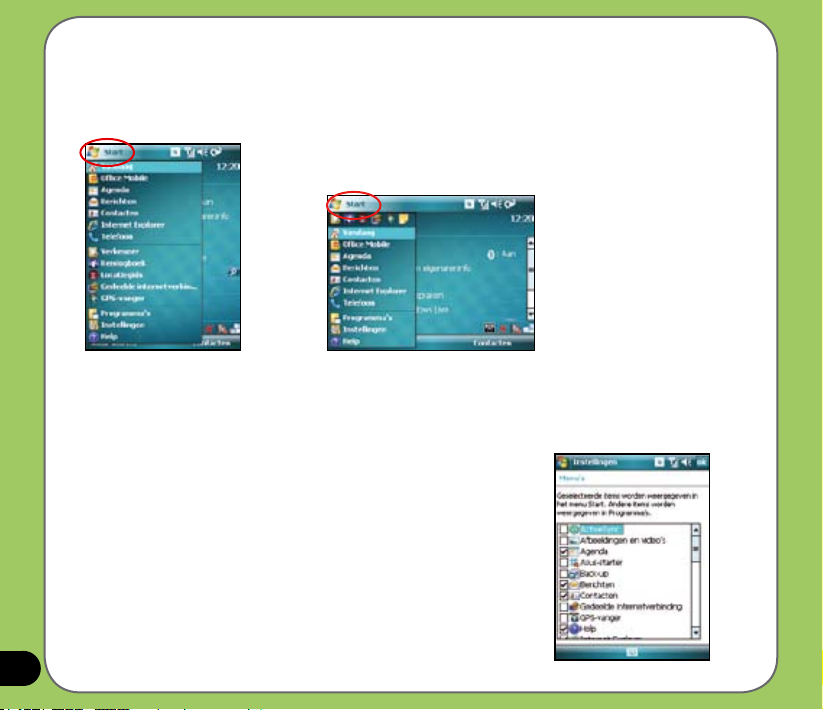
Startmenu
Het Startmenu bevat verschillende programma's en toepassingen die u vaak gebruikt.
Tik op Start om het items van het startmenu weer te geven:
26
Staand
U kunt de items die in het menu Start verschijnen ook aanpassen.
Ga hiervoor als volgt te werk:
1. Tik op Start > Instellingen > tabblad Persoonlijk > Menu's.
2. Schakel de selectievakjes in naast de items die u wilt
weergeven in het menu Start. U kunt maximaal zeven (7)
items selecteren.
Liggend

ASUS-starter
ASUS-starter is een alternatief programma waarmee u toepassingen eenvoudig en snel kunt
starten, taken kunt uitvoeren en apparaatinstellingen kunt wijzigen. Standaard verschijnt het
menu ASUS-starter nadat u het apparaat hebt opgestart.
U kunt het programma uitvoeren via Start > Programma’s > ASUS-starter of door in de hoek
linksonder op het scherm Vandaag op ASUS-starter te tikken.
ASUS-starter gebruiken
berichtenhulpprogramma’s te
openen waarmee u e-mails, MMS- of
tekstberichten kunt schrijven/lezen.
Tik om Internet Explorer, Messenger en
Tik om Verkenner te starten en foto’s/
Tik om de lijst met contacten weer te
Windows Live te starten.
Tik om de camera te starten.
video weer te geven of bestanden te
Tik om toepassingen starten.
Tik om de
zoeken.
geven.
Tik om MS Ofce te openen, taken weer te
geven, afspraken in te stellen of notities
te maken.
Tik om uw apparaatproel te wijzigen.
U kunt de audio en het geluid van het
apparaat ook aanpassen.
Tik om games en het toepassingsmenu
te starten.
Tik om de lijst van de oproepgeschiedenis
weer te geven Vanaf deze sectie kunt
u ook een nummer kiezen, een bericht
verzenden, een oproepgeschiedenis
verwijderen en de beltimer controleren of
opnieuw instellen.
Tik om submenu’s te openen en de
instellingen voor Audio, Persoonlijk,
Systeem en Verbinding te wijzigen. Via
deze optie kunt u ook apparaatinformatie
weergeven of de standaardinstellingen
van uw apparaat hestellen.
Tik om items van GPS-verwante
toepassingen weer te geven.
27
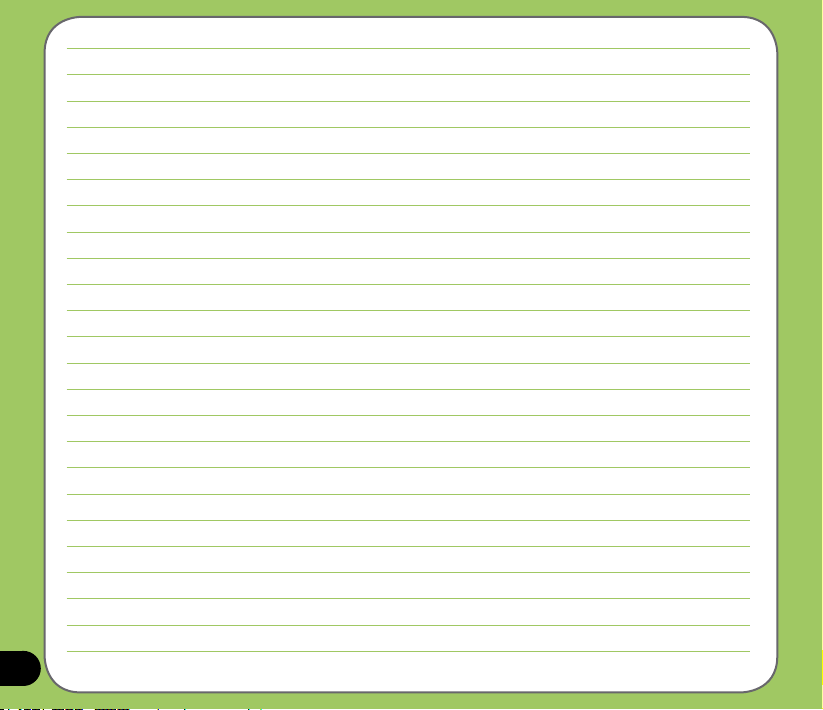
28

Hoofdstuk
Gegevens invoeren
• Het invoerpaneel gebruiken
• Schrijven en tekenen op het scherm
• Spraak opnemen
• ActiveSync™ gebruiken
• Synchroniseren met Exchange Server
• Informatie zoeken
• Help-informatie weergeven
2
29

Het invoerpaneel gebruiken
Wanneer u een toepassing start of een veld selecteert dat tekst, symbolen of cijfers bevat,
verschijnt het pictogram van het invoerpaneel op de menubalk. Via het invoerpaneel
kunt u verschillende invoermethodes selecteren, met inbegrip van, XT9 (afhankelijk van
taalondersteuning): Toetsenbord.
Het toetsenbord op het scherm gebruiken
Via het toetsenbord op het scherm kunt u tekst, symbolen, cijfers of andere speciale tekens
invoeren wanneer invoer mogelijk is.
Tekst invoeren via het toetsenbord op het scherm:
1. Tik in een toepassing op de pijl van het invoerpaneel en tik vervolgens op Toetsenbord.
2. Typ tekst in door te tikken op de toetsen van het toetsenbord op het scherm.
Het toetsenbord op het scherm vergroten:
1. Tik op de pijl van het invoerpaneel en tik daarna op
Optie.
2. Selecteer Toetsenbord in de lijst Input
Invoermethode.
3. Tik op Grote toetsen.
Invoerpaneel
30
